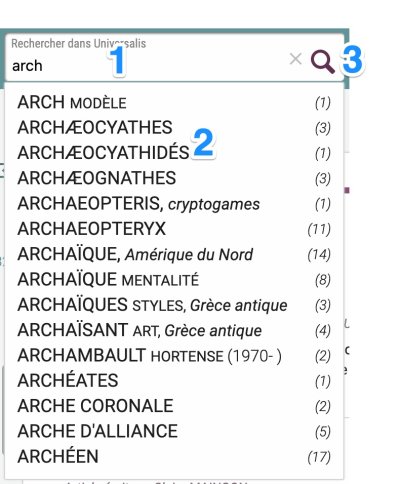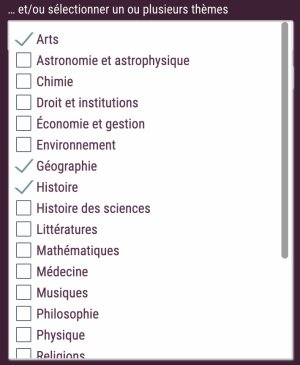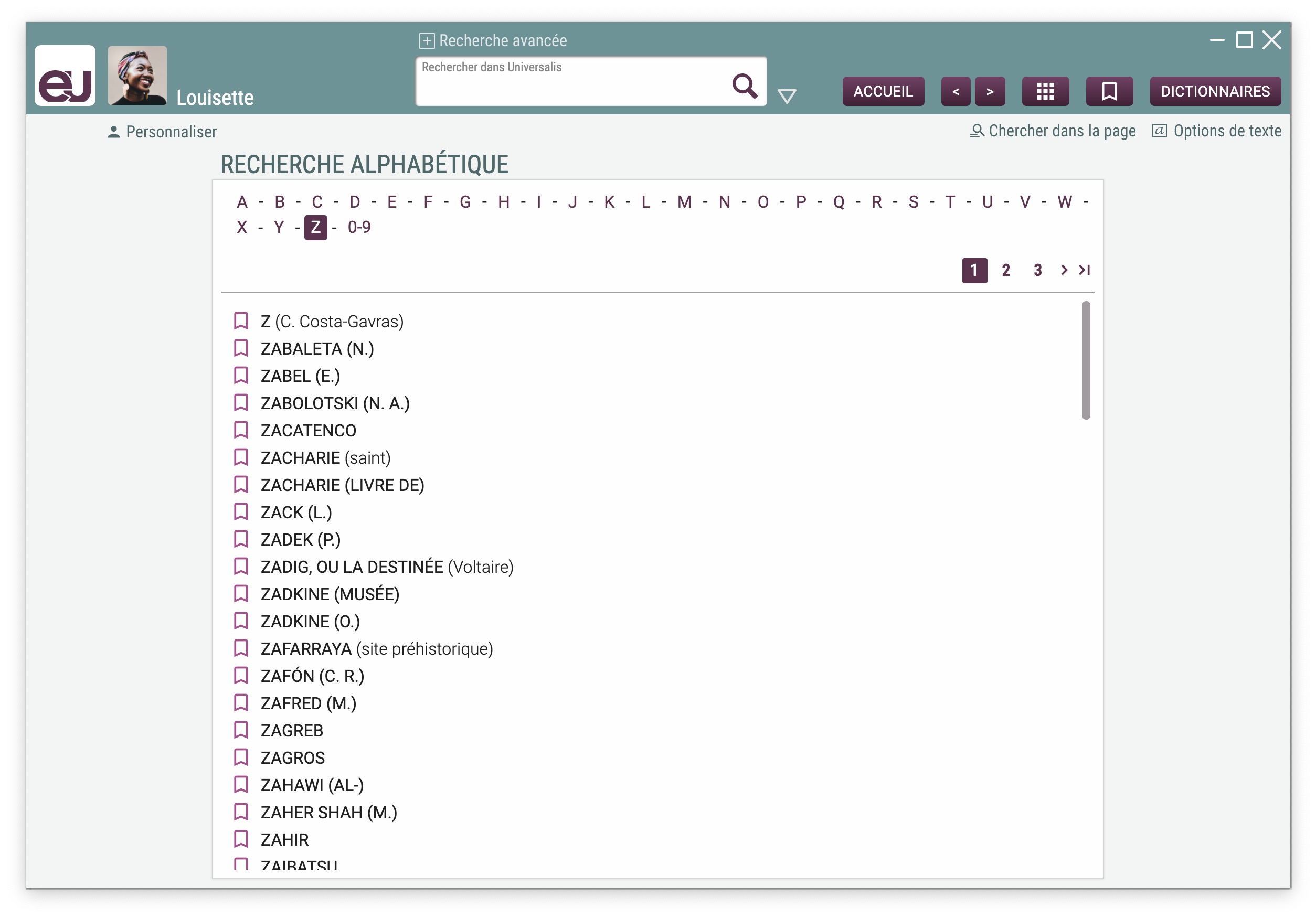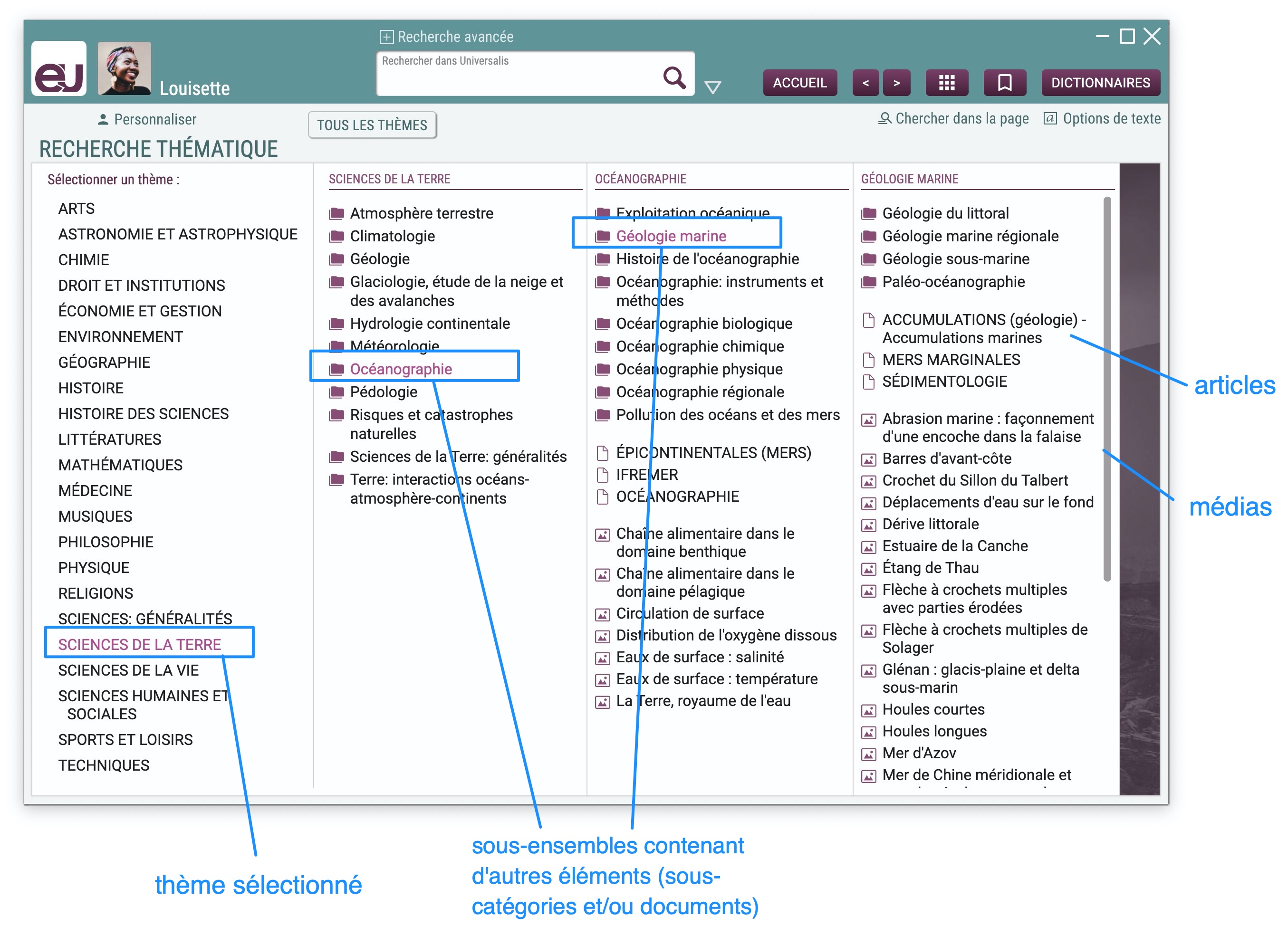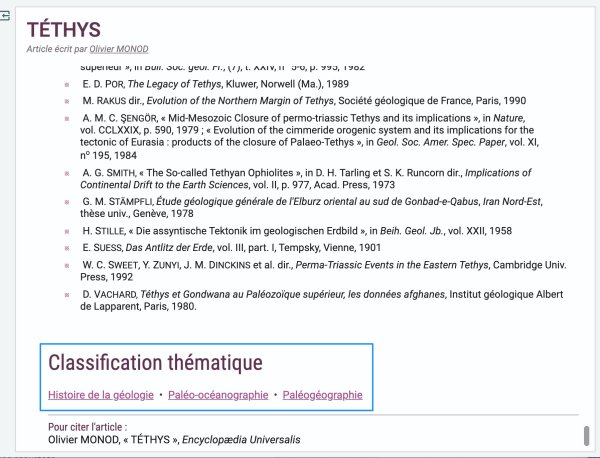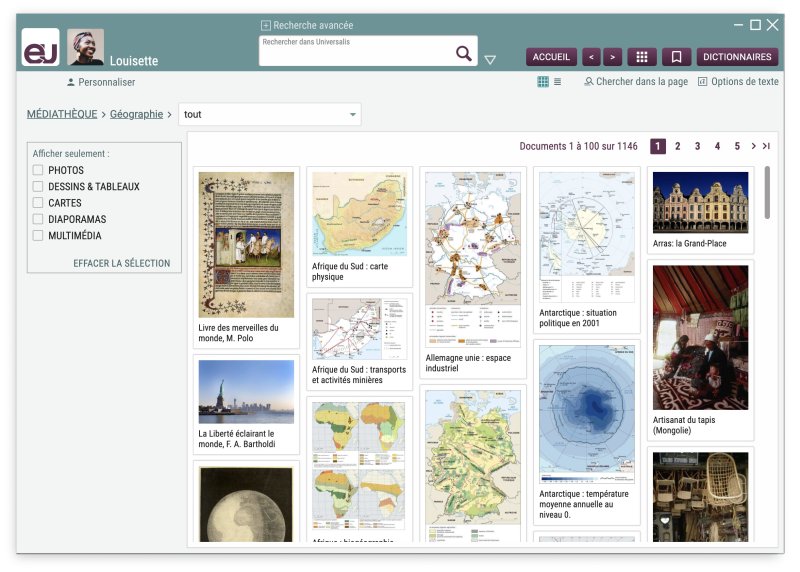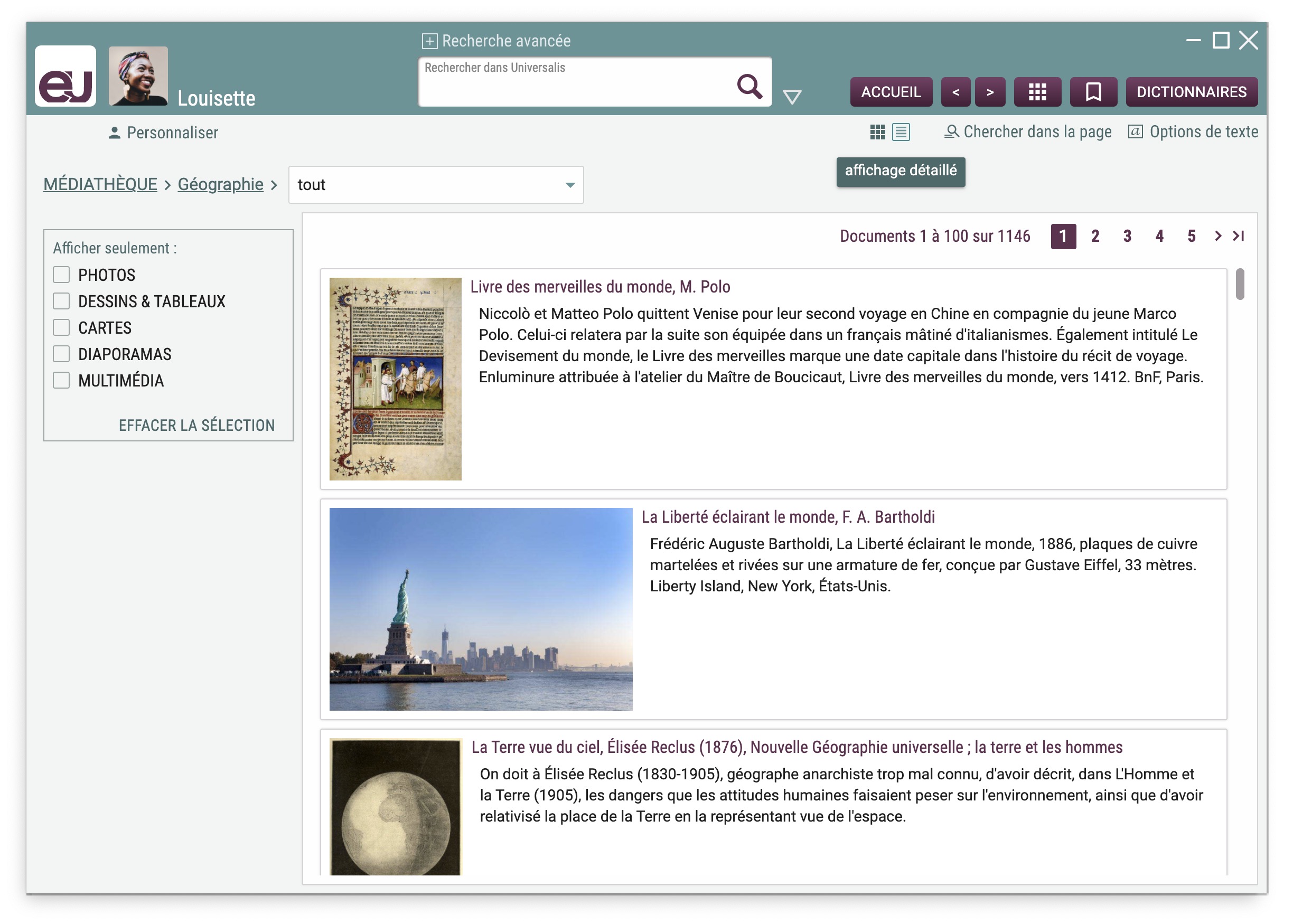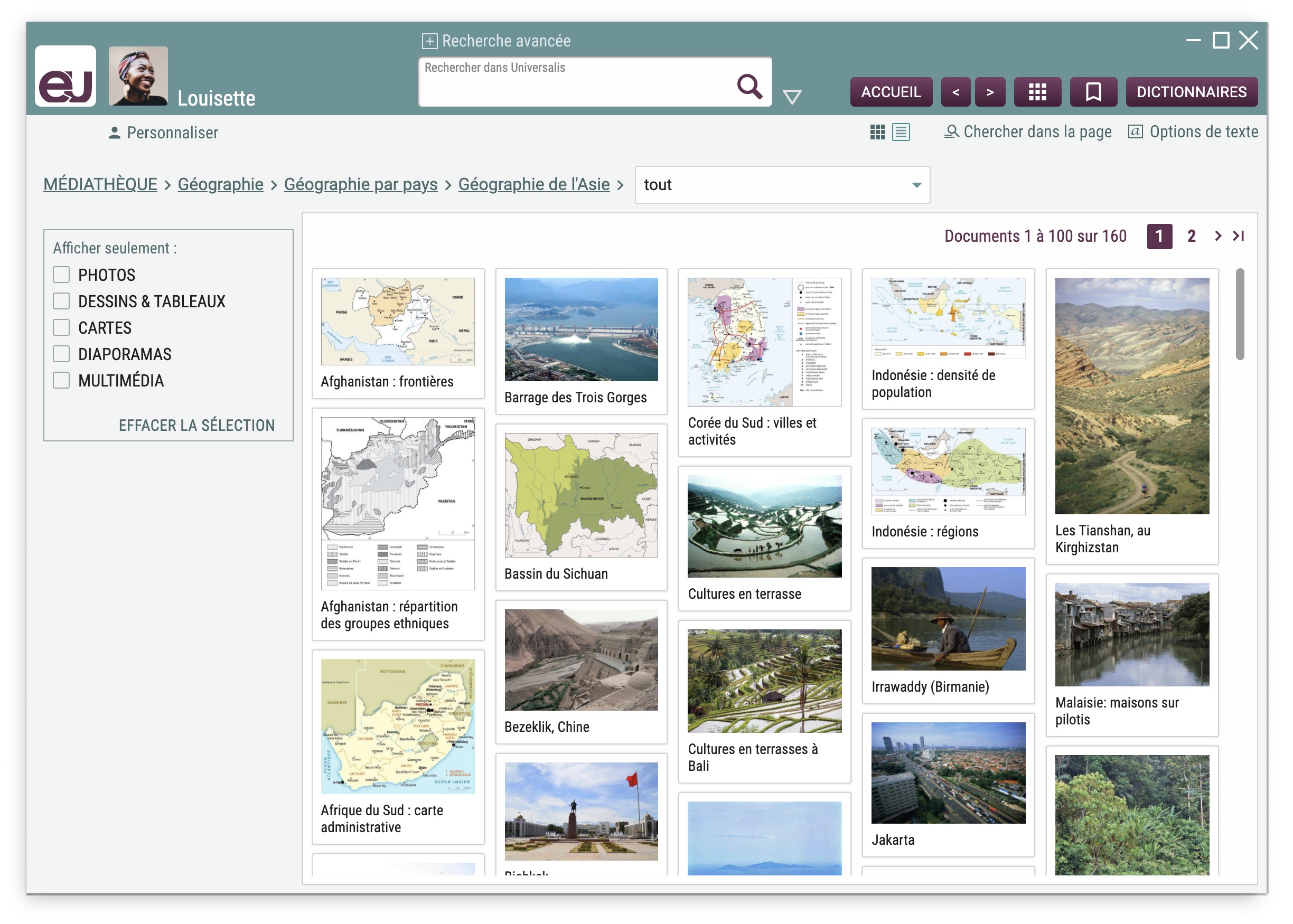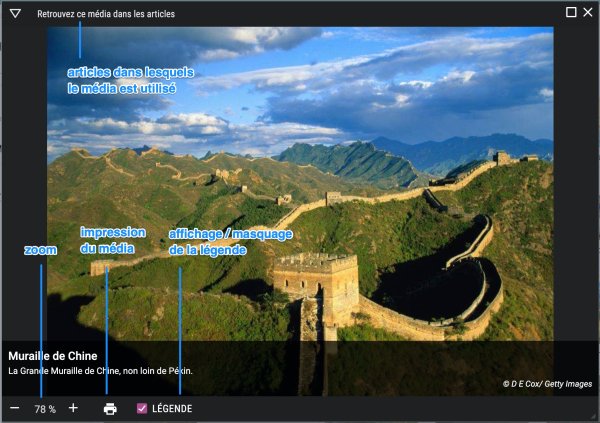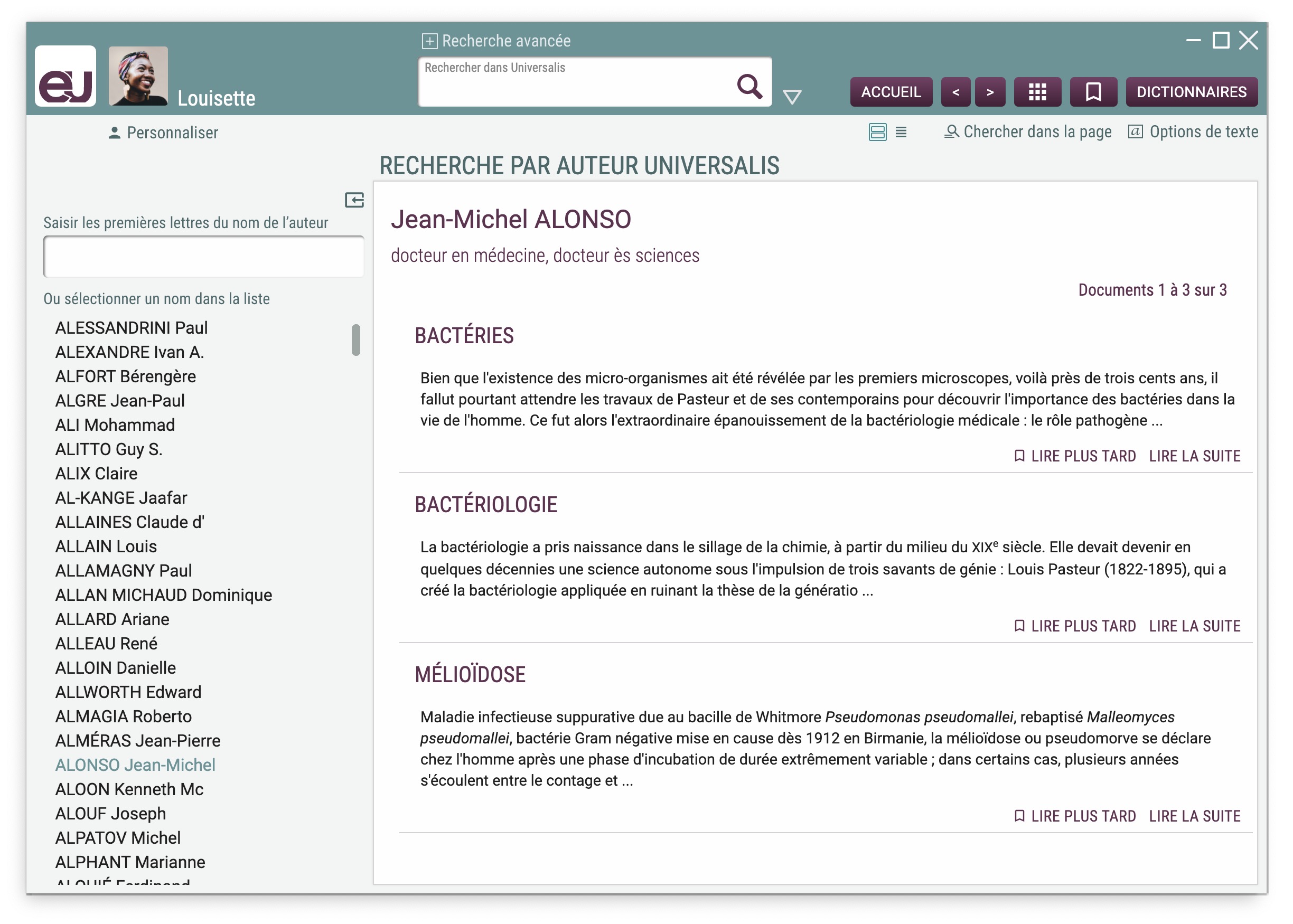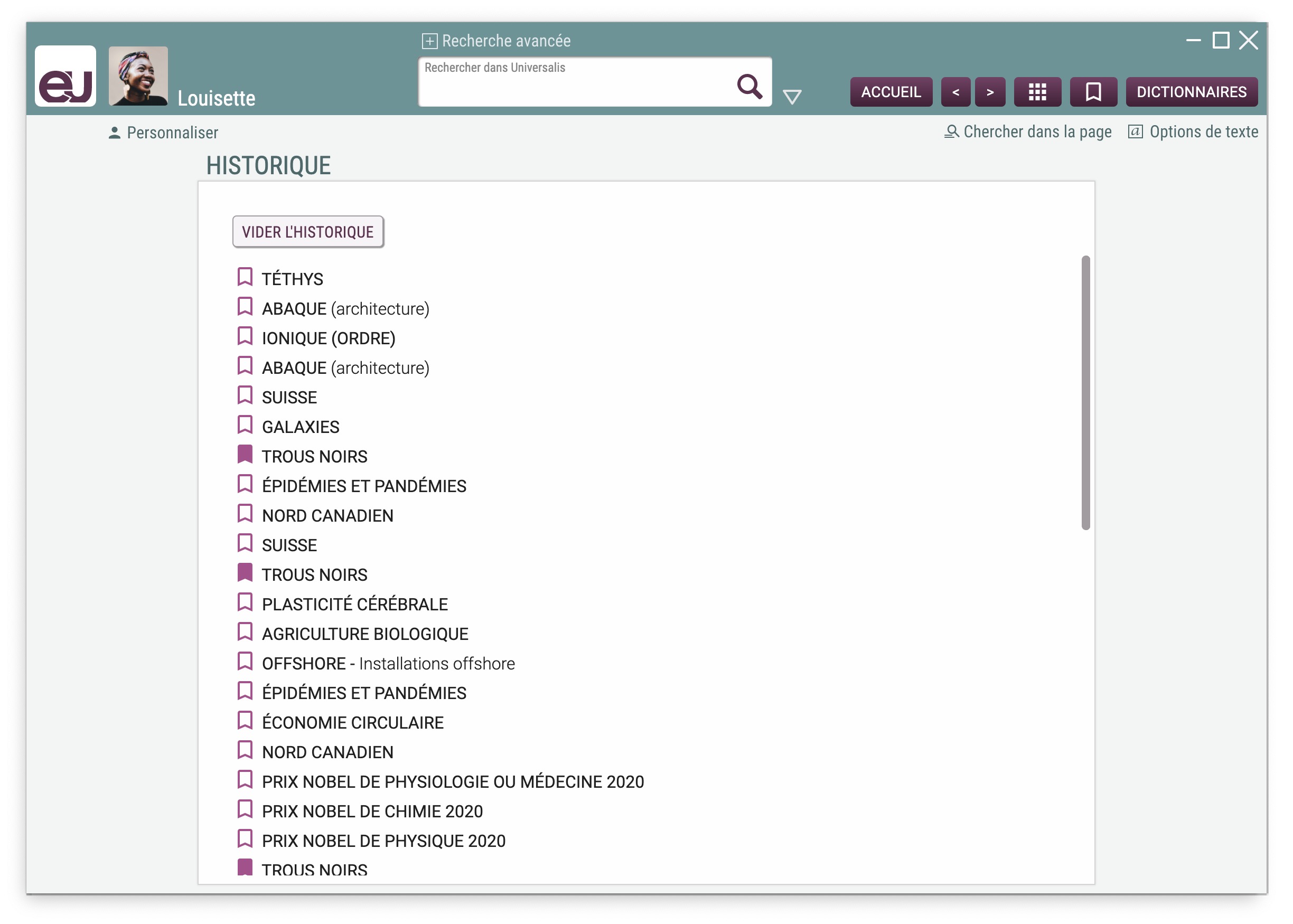-
expand_moreDécouvrir UNIVERSALIS 2022
-
keyboard_arrow_rightVisite guidée d’UNIVERSALIS 2022
-
keyboard_arrow_rightLa recherche dans UNIVERSALIS 2022
-
keyboard_arrow_rightConseils de recherche
-
keyboard_arrow_rightSecrets de fabrication
-
keyboard_arrow_rightAssistance technique
La recherche dans UNIVERSALIS 2022
Les modes de recherche dans UNIVERSALIS 2022
Dans la plupart des cas, la recherche par mot clé est le mode d’interrogation le plus simple, le plus pertinent et le plus rapide. Pour lancer une recherche :
Commencez par saisir un mot clé dans la boîte de requête située sur la page d’accueil ou en haut de la fenêtre d’UNIVERSALIS 2022.

Dès que vous avez saisi trois caractères, une liste de mots clés vous est suggérée et s’affiche sous la boîte de requête. La liste se précise automatiquement chaque fois que vous saisissez un nouveau caractère.
Vous pouvez cliquer directement sur un mot clé de la liste et ainsi accéder aux résultats pour ce mot clé.
Vous pouvez aussi continuer de saisir votre requête puis vous cliquez sur le bouton « chercher » (icône loupe).
Vous pouvez utiliser la touche Entrée. Vous obtiendrez alors les résultats de la recherche en texte intégral (Recherche initiale).
Vous pourrez également préciser votre recherche en utilisant l’index (Préciser avec l’index : mots clés).
UNIVERSALIS 2022 vous propose également d’autres modes d’interrogation, chacun ayant son utilité et sa pertinence.
- La recherche avancée permet d’interroger UNIVERSALIS 2022 avec plusieurs mots clés, que l’on peut associer à des opérateurs. Elle permet également de limiter la recherche à certains domaines.
- La recherche thématique propose de naviguer dans l’encyclopédie.
- La recherche alphabétique présente la liste des documents de l’encyclopédie, classés selon l’ordre alphabétique.
- La recherche par auteur permet de rechercher tous les articles signés par un auteur donné.
- L’historique permet de rechercher dans la liste des documents que vous avez préalablement consultés.
- L’historique de navigation vous permet également de revenir rapidement à toutes les pages précédemment affichées.
- La liste des articles à lire donne accès aux articles que vous avez indiqués comme étant « à lire plus tard ».
- La page des notes personnelles regroupe tous les articles que vous avez annotés.
- La médiathèque permet de rechercher un média en naviguant par sélections successives dans la classification thématique des médias. La médiathèque propose également de filtrer les médias selon leur type.
La recherche par mot clé
C’est le mode de recherche le plus rapide et le plus intuitif de l’encyclopédie : « J’entre un mot clé, je clique sur le bouton CHERCHER et j’obtiens des résultats. »
[violet]ASTUCE : En cliquant sur la flèche à droite de la boîte de requête, vous accédez à la liste des recherches que vous avez faites précédemment (cette liste n’est pas conservée lorsque vous fermez l’application). Vous pouvez cliquer sur un élément de cette liste pour le sélectionner et lancer de nouveau la recherche pour ce mot clé.[/violet]

**Comment exploiter les résultats ?
Les résultats de la recherche sont présentés en deux listes distinctes :
- les résultats avec l’index ? ;
- les résultats sans l’index (colonne de droite).
[violet]REMARQUE : Lorsque vous sélectionnez un mot clé directement dans la liste des mots clés suggérés sous la boîte de requête, la page de résultats n’affiche que les résultats obtenus via l’index, c’est-à-dire les résultats les plus pertinents répondant à votre requête. Si vous souhaitez voir également les résultats de la recherche en texte intégral, saisissez votre requête puis cliquez sur le bouton « ?chercher ? » (icône loupe) ou utilisez la touche Entrée.[/violet]
**Comment utiliser l’index ?
L’index vous propose plusieurs mots clés (également appelés « ?entrées d’index ? ») vous permettant d’affiner votre requête :
- Cliquez sur un des mots clés proposés par l’index pour obtenir la liste des documents correspondants. Celle-ci s’affiche dans la partie droite de la fenêtre.
Par défaut, le premier mot clé de la liste de résultats est sélectionné.
**Comment ouvrir un article ou un média à partir de la liste de résultats ?
Dans la liste de résultats, dans l’onglet « articles », cliquez sur le titre de l’article ou sur le lien LIRE LA SUITE.
- L’article sera affiché dans une nouvelle page.
Dans la liste de résultats, dans l’onglet « médias », cliquez sur la vignette ou sur le titre du média pour l’afficher. Le média s’ouvre toujours dans une nouvelle fenêtre affichée par-dessus la page courante.
Qu’est-ce que l’index ?
[vert]L’indexation est une entreprise éditoriale effectuée par des professionnels de la documentation qui permet à un algorithme d’interpréter une chaîne de caractères en conservant son sens. Pour y parvenir, il est nécessaire de procéder à une lecture fine et complète de l’ensemble des textes (titres, sous-titres, corps et parties de l’article). Il en résulte un haut niveau de précision, inédit dans les modes de recherche informatique.[/vert]
[vert]Un mot clé est une chaîne de caractères, c’est-à-dire une série de lettres liées entre elles selon un ordre fixe et défini. La chaîne « ?r-a-c-i-n-e ? » n’est pas égale à la chaîne « ?a-c-e-i-n-r ? », bien qu’elle soit composée des mêmes lettres. Les moteurs de recherche utilisent un algorithme (séquence d’instructions logiques) pour localiser et quantifier une chaîne de caractères. Mais cette chaîne de caractères n’est pas considérée comme un mot puisqu’aucun sens n’y est rattaché. Par exemple, un algorithme ne sait pas que la chaîne de caractères « ?D-j-e-s-e-r ? » désigne un pharaon de la IIIe dynastie (IIIe millénaire avant J.-C.).[/vert]
[vert]Le premier rôle de l’indexation est de trier les réponses en fonction des différents sens du mot clé que vous avez saisi.[/vert]
[vert]Prenons l’exemple du mot clé « ?racine ? ». Le mot « ?racine ? » porte plusieurs sens. S’agit-il de botanique, de linguistique, de mathématiques ou bien de Jean Racine, de Louis Racine ou même de Peter Racine Fricker ?[/vert]
[vert]L’indexation propose à l’utilisateur autant de formulations qu’il y a de sens : « ?racine, botanique ? », « ?racine, linguistique ? », « ?racine, mathématiques ? », « ?Racine, Jean (1639-1699) ? », « ?Racine, Louis (1692-1763) ? », « ?Racine, Peter Fricker (1920-1990) ? », etc.[/vert]
[vert]Vous pouvez alors choisir la formulation qui correspond précisément à votre recherche.[/vert]
[vert]L’indexation supprime le « ?bruit ? » dans les réponses. En recherche informatique, on appelle « ?bruit ? » les documents non pertinents retenus malgré tout par le moteur de recherche.[/vert]
[vert]L’indexation permet de n’obtenir que les réponses utiles, c’est-à-dire les documents contenant une information réelle et pertinente par rapport à la requête effectuée.[/vert]
[vert]Lorsque le mot clé n’est utilisé qu’à titre de mention ou de citation, il n’est pas retenu. Par exemple, le mot « ?racine ? » est présent dans l’article sur le théâtre russe, mais dans un emploi trop indirect : « ?En réalité, ces metteurs en scène […] sont d’abord les héritiers de la grande école de metteurs en scène et d’acteurs dont les racines remontent au début du XXe siècle.? »[/vert]
Comment fonctionne le moteur de recherche ?
[vert]Traitement des flexions[/vert]
[vert]UNIVERSALIS 2022 prend en charge les flexions du mot clé, c’est-à-dire les variations en genre (masculin/féminin) et en nombre (singulier/pluriel).[/vert]
[vert]Ainsi, une requête avec le mot « ?cheval ? » est étendue au mot « ?chevaux ? » ? ; une requête avec le mot « ?carolingien ? » est étendue aux mots « ?carolingiens ? », « ?carolingienne ? » et « ?carolingiennes ? ».[/vert]
[vert]Variantes[/vert]
[vert]Une requête avec le mot « ?bioéthique ? » est étendue par défaut à « ?éthique biomédicale ? » : l’index propose alors 35 documents en guise de réponse, alors que le mot « ?bioéthique ? » n’est présent que dans 26 documents. Les 9 autres utilisent l’expression plus scientifique d’« ?éthique biomédicale ? ».[/vert]
[vert]Grâce à son indexation manuelle, Universalis recherchera les quatre noms ou expressions dès lors que vous en utiliserez un. Ainsi, chaque document que vous obtiendrez – avec ou sans la présence de votre mot clé – sera tout à fait pertinent.[/vert]
[vert]Utilisation des opérateurs booléens[/vert]
[vert]Le moteur prend en compte les opérateurs suivants : ET, SAUF, OU, parenthèses, * et ? (voir plus de détails dans « La recherche avancée ».)[/vert]
[vert]Le traitement des graphies[/vert]
[vert]Certains mots peuvent s’écrire de différentes façons selon certaines options orthotypographiques. [/vert]
[vert]Prenons l’exemple des sigles et acronymes : le système de recherche Universalis interprétera les différentes graphies. Par exemple, pour la requête « ?ONU ? », Universalis associera la forme « ?O.N.U.? » et, bien sûr, la forme littérale « ?Nations unies ? ».[/vert]
La recherche avancée
Lorsque vous souhaitez poser une requête nécessitant plus de deux mots clés, il est nécessaire d’utiliser des opérateurs, c’est-à-dire des mots spécifiques (ou des signes typographiques) dont la fonction est d’associer, d’exclure ou de localiser l’ensemble des mots clés, comme dans une équation : c’est la recherche avancée.
[violet]NOTE : L’utilisation de la recherche avancée ne peut se faire qu’en texte intégral (sans l’index). De la qualité de votre formulation dépend alors la pertinence des résultats. Dans un très grand nombre de cas, l’index et la classification permettent d’obtenir de meilleurs résultats.[/violet]
**Comment utiliser la recherche avancée ?
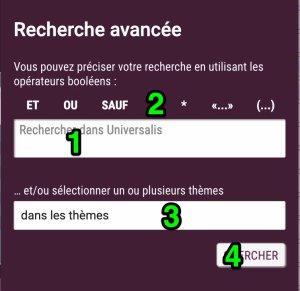
Cliquez sur le lien « Recherche avancée » affiché en haut de toutes les pages, au-dessus de la boîte de requête.
- Le panneau de recherche avancée s’affiche par-dessus la page courante.
- Saisissez votre requête.
- Cliquez sur un des boutons pour entrer les opérateurs ou saisissez-les directement (en majuscules).
- Sélectionnez une rubrique si vous souhaitez limiter votre recherche à un thème.
- Cliquez sur le bouton CHERCHER pour lancer la recherche
***Utiliser les opérateurs
Vous pouvez entrer les opérateurs dans votre requête en les saisissant avec le clavier en capitales, par exemple : Napoléon ET cinéma.
Vous pouvez également cliquer sur le bouton de l’opérateur choisi : celui-ci s’affiche automatiquement dans la boîte de saisie, avec une espace avant et après.
[violet]ATTENTION : Les mots tels que « ?et ? », « ?ou ? », « ?sauf ? », lorsqu’ils sont écrits en minuscules, sont considérés comme des « ?mots vides ? » et ignorés par le moteur de recherche. Pour qu’ils soient considérés comme des opérateurs, ils doivent impérativement être écrits en capitales dans la requête.[/violet]
L’opérateur ET signifie « ?avec ? ». Il a pour fonction d’associer deux mots clés dans une même requête, sans qu’ils soient nécessairement proches l’un de l’autre.
[vert]Exemple : La requête Freud ET Adler permet de rechercher tous les documents possédant à la fois le mot « Freud » et le mot « Adler ». L’opérateur ET améliore la précision de votre requête, mais diminue le nombre de résultats (la couverture).[/vert]
L’opérateur OU signifie « ?ou bien ? ». Il permet de sélectionner les articles possédant au moins l’un des mots clés de la requête, mais pas nécessairement les deux.
[vert]Exemple : La requête Freud OU Adler permet de rechercher les documents qui contiennent le mot « Freud » ou bien le mot « Adler » ou bien les deux à la fois. L’opérateur OU augmente la couverture, mais peut diminuer la précision.[/vert]
L’opérateur SAUF est un opérateur d’exclusion. Il élimine de la sélection tous les documents contenant le terme exclu par l’opérateur. Cet opérateur améliore la pertinence de votre requête.
[vert]Exemple : La requête York SAUF New permet de rechercher les documents qui contiennent le mot « York », mais pas le mot « New ». Ainsi, les documents mentionnant « New York » seront écartés de la liste de résultats.[/vert]
L’opérateur ? (point d’interrogation) permet de spécifier un caractère comme indéterminé. Il fait office de joker. Plusieurs opérateurs ? sont admis dans une même chaîne de caractères.
[vert]Exemple : Si vous avez un doute sur la graphie du mot « ?synonyme ? », vous pouvez saisir s ?non ?me.[/vert]
L’astérisque * sert à élargir la recherche aux formes dérivées d’un mot. Il est appelé l’opérateur de troncature à droite.
Un seul opérateur * est autorisé dans un mot clé, et toujours à la fin de celui-ci.
[vert]Exemple 1 : La requête cheva* permet de trouver les documents qui contiennent les mots « ?cheval ? », « ?chevalin ? », « ?chevaux ? », « ?chevalier ? », « ?chevalerie ? », ainsi que leurs flexions en genre et en nombre.[/vert]
[vert]Exemple 2 : La requête orni* permet notamment de retrouver le mot « ornithorynque ».[/vert]
Les guillemets « … » sont un opérateur d’exactitude sémantique (également appelé opérateur d’adjacence stricte). L’expression qu’ils encadrent est prise en compte dans son écriture exacte par le moteur de recherche. Les guillemets annulent le rôle d’opérateurs de mots tels que ET, OU, SAUF.
[vert]Exemple 1 : La requête "sain et sauf" permet de trouver les documents contenant l’expression exacte, sans tenir compte des documents comprenant distinctement les mots « sain » et « sauf » seuls ou associés d’une autre façon.[/vert]
[vert]Exemple 2 : La recherche "Laurel et Hardy" ne donne pas les mêmes résultats que la requête Laurel ET Hardy.[/vert]
Les parenthèses (…) permettent de structurer votre requête afin de bien spécifier l’ordre d’évaluation des opérateurs par le moteur de recherche.
Sans les parenthèses, les opérateurs sont interprétés dans l’ordre séquentiel, de gauche à droite sans aucune priorité. L’ordre et la position des parenthèses sont importants, car ils conditionnent le sens même de la requête.
[vert]Exemple : La requête (Freud OU Adler) ET psychanalyse est différente de la requête Freud OU (Adler ET psychanalyse) et ne produira pas les mêmes résultats. La première requête – (Freud OU Adler) ET psychanalyse – permet d’obtenir les documents contenant soit « Freud » et « psychanalyse », soit « Adler » et « psychanalyse ». [/vert]
[vert]La deuxième requête – Freud OU (Adler ET psychanalyse) – permet d’obtenir les documents contenant soit « Freud », soit « Adler » et « psychanalyse », soit les trois mots clés.[/vert]
[vert]Les parenthèses s’emploient toujours avec d’autres opérateurs.[/vert]
**Interroger un thème de l’encyclopédie
Universalis vous propose de choisir parmi les 22 racines de la classification (entrée générique de chaque discipline).
- Vous pouvez sélectionner un ou plusieurs thèmes de cette liste.
Il suffit pour cela de cocher les thèmes désirés.
***Comment exploiter les résultats ?
Les résultats sont présentés sous forme de liste dans la partie gauche de la page.
- Cliquez sur un élément de la liste pour afficher le document correspondant.
La recherche alphabétique
La liste alphabétique présente tous les articles de l’encyclopédie. Pour permettre une navigation aisée dans la liste, celle-ci est découpée en différentes parties selon la première lettre du titre.
La recherche thématique
La recherche thématique permet d’interroger un corpus sans mot clé. Ce mode de recherche est particulièrement utile lorsque la formulation d’une requête se révèle trop complexe.
Le principe consiste, à partir d’une idée générale, à atteindre, par des sélections successives, le document (ou l’ensemble de documents) correspondant à la demande. Ce principe repose sur la classification des documents de l’encyclopédie selon leur thème. Dans la suite, nous emploierons également le terme « ?classification ? » pour parler de la recherche thématique.
[vert]Qu’est-ce que la classification ?[/vert]
[vert]La classification organise l’intégralité de l’encyclopédie selon une vision thématique fondée sur les disciplines du savoir. Ces thématiques sont organisées en arborescence afin de permettre une exploration intuitive de l’encyclopédie : une discipline regroupe plusieurs domaines, qui regroupent eux-mêmes plusieurs sous-domaines, et ainsi de suite.[/vert]
[vert]En d’autres termes, la classification permet de naviguer par choix successifs.[/vert]
[vert]La classification est, comme l’indexation, le résultat d’un travail éditorial continu, effectué par une équipe d’indexateurs documentalistes. Elle s’appuie totalement sur le sens et le contexte de chaque article.[/vert]
**Rechercher dans la classification
Lorsque vous arrivez sur la page de la recherche thématique, les 22 principaux thèmes de la classification sont affichés dans la colonne de gauche.
- Cliquez sur l’entrée de votre choix : un second niveau s’ouvre dans une colonne à droite.
- Cliquez dans cette colonne sur l’entrée de votre choix pour accéder au niveau suivant, et ainsi de suite.
Les niveaux de la classification peuvent donner deux types de résultats :
- des sous-niveaux ? ;
- des articles.
**Accès à la recherche thématique depuis un article
Dans la plupart des articles, vous trouverez en fin d’article la liste des rubriques de la classification auxquelles cet article est rattaché.
- Cliquez sur l’intitulé d’une rubrique pour accéder directement à la page de la recherche thématique correspondante.
La Médiathèque
La Médiathèque l’essentiel des médias fixes et animés de l’encyclopédie selon une vision thématique fondée sur les disciplines du savoir. Ces thématiques sont organisées en arborescence afin de permettre une exploration intuitive de l’encyclopédie : une discipline regroupe plusieurs domaines, qui regroupent eux-mêmes plusieurs sous-domaines, et ainsi de suite. En d’autres termes, la Médiathèque permet de naviguer par choix successifs.
La Médiathèque s’appuie sur la classification Universalis qui est, comme l’indexation, le résultat d’un travail éditorial continu, effectué par une équipe d’indexateurs documentalistes. Elle s’appuie totalement sur le sens et le contexte de chaque document.
**Consulter les documents de la Médiathèque
Sur la page d’accueil de la Médiathèque, affichez la liste des catégories en sélectionnant une catégorie dans la liste déroulante affichée à droite de l’intitulé MÉDIATHÈQUE, puis sélectionnez une catégorie dans cette liste.
- L’entrée choisie est affichée en surbrillance.
- Les médias liés à la catégorie sélectionnée s’affichent sous forme de vignettes.
- Si la catégorie sélectionnée comporte des sous-catégories, une nouvelle liste déroulante s’affiche à droite de la catégorie sélectionnée.
Par défaut, les résultats s’affichent sous forme de vignettes.
Pour basculer l’affichage en mode liste (affichage avec légende des médias), cliquez sur le bouton « affichage détaillé » dans la barre d’outils en haut de la page .
**Affiner votre recherche
Ouvrez la liste déroulante affichée à droite de rubrique courante, puis sélectionnez une sous-catégorie dans cette liste.
La liste des rubriques attachées à cette catégorie s’affiche dans la partie inférieure.
L’affichage des illustrations se recalcule automatiquement pour ne retenir que les illustrations liées à l’entrée sélectionnée.
Il est possible de cliquer sur toutes les catégories affichées en haut de la page : vous pouvez ainsi revenir à une étape précédente de la recherche.
**Filtrer selon le type de média
Vous pouvez également filtrer l’affichage des résultats selon le type de média :
Cochez ou décochez les filtres dans la liste affichée dans la colonne de gauche.
**Afficher un média
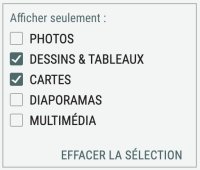
Cliquez sur une vignette ou sur le titre du média pour le consulter dans un format agrandi.
Différentes fonctionnalités permettent de personnaliser l’écran du média en modifiant les éléments qu’il présente, ou bien la fenêtre elle-même.
La recherche par auteur
Plus de 7 400 personnalités de l’enseignement et du monde culturel et scientifique signent l’intégralité du corpus de cette édition. Nombre d’entre eux ont également collaboré avec les services éditoriaux d’Universalis pour la réalisation des documents multimédias.
UNIVERSALIS 2022 vous donne la possibilité de consulter l’intégralité de l’encyclopédie à partir de la signature de ses contributeurs.
L’historique
L’application UNIVERSALIS 2022 garde en mémoire l’ensemble de votre navigation. Vous pouvez donc à tout moment retrouver en un clic un document précédemment consulté ou revenir en arrière dans votre navigation.
L’historique accessible depuis le menu vous donne accès aux articles que vous avez consultés.
Les boutons vous permettent également d’accéder à toutes les pages vues, non seulement les articles, mais aussi toutes les pages de résultats.
**Historique des documents consultés
Pour y accéder, cliquez sur le choix « Historique » dans le menu principal ou sur la page d’accueil d’UNIVERSALIS 2022.
[violet]NOTE : L’historique est conservé lorsque vous quittez l’application. Vous pouvez vider l’historique en cliquant sur le bouton VIDER L’HISTORIQUE situé en haut de page.[/violet]